3DMAX教程 | 解决方法:3dmax模型黑色问题的溯源与解决方案详解
本文主要讨论了解决3dmax模型黑色问题的溯源与解决方案。对于3dmax软件用户来说,模型出现黑色问题是一个常见的困扰。本文将首先分析这个问题的起因,然后给出解决方案的详细步骤。
问题源头:材质和光照设置不当首先,我们需要明确黑色问题的来源。在3dmax中,模型的黑色问题通常是由于材质和光照设置不当引起的。当我们渲染模型时,如果材质设置不正确或者光照设置不合理,就会导致模型出现全黑或部分黑色的情况。
解决方案一:检查材质设置要解决模型黑色问题,首先需要仔细检查材质设置。在3dmax中,材质决定了模型的外观和颜色。如果模型变成全黑或部分黑色,可能是由于材质的设置问题。我们可以通过以下步骤检查和调整材质设置:
选择模型:首先,选择出现黑色问题的模型。可以使用选择工具或者通过层面板选择。 打开材质编辑器:在3dmax的界面上方菜单栏中找到“渲染”选项,点击后选择“材质编辑器”打开材质编辑器窗口。 检查材质属性:在材质编辑器中,可以看到当前模型的材质属性。检查是否有黑色材质或者材质属性设置不正确的情况。可以尝试调整颜色、反射率、透明度等属性,重新渲染模型。解决方案二:调整光照设置如果材质设置没有问题,那么黑色问题可能是由于光照设置不当导致的。3dmax中的光照设置对于模型的渲染效果非常重要。以下是调整光照设置的步骤:
打开光源设置:在3dmax界面上方菜单栏中找到“渲染”选项,点击后选择“光源和效果”打开光源设置窗口。 调整光源属性:在光源设置窗口中,可以看到当前场景的光源属性。检查光源的类型、位置、颜色等属性是否设置正确。可以尝试改变光源的位置和角度,重新渲染模型。解决方案三:检查渲染设置如果以上两种方法都没有解决问题,那么可能是由于渲染设置引起的模型黑色问题。渲染设置包括渲染器的选择和渲染参数的调整。以下是检查渲染设置的步骤:
选择渲染器:在3dmax界面上方菜单栏中找到“渲染”选项,点击后选择合适的渲染器。不同的渲染器可能有不同的设置要求。 调整渲染参数:在渲染器设置窗口中,可以调整渲染参数,如分辨率、抗锯齿等。检查这些参数是否设置正确,尝试重新渲染模型。总结通过仔细检查材质设置、调整光照设置和检查渲染设置,我们可以解决3dmax模型黑色问题。在解决问题的过程中,需要耐心地尝试不同的调整方法,直到找到最适合的解决方案。同时,还可以参考相关教程和论坛,寻找其他用户的经验和建议。希望本文对于解决3dmax模型黑色问题有所帮助。
本文版权归腿腿教学网及原创作者所有,未经授权,谢绝转载。
上一篇:3DMAX教程 | 学习3ds Max中如何使用挤出厚度的快捷键
下一篇:3DMAX教程 | VR材质库的导入方法是什么?
猜你喜欢
3DMAX教程 | 制作3DMax视频成品 3DMAX教程 | 3DMax制作人马教程:优化技巧与技术分享 3DMAX教程 | 学习如何用3ds Max进行线条的挤出操作 3DMAX教程 | 3DMAX文件无法打开一直加载的解决方法(如何解决3DMAX打不开问题) 3DMAX教程 | 如何将MTL格式的材质库文件导入到3DMax中? 3DMAX教程 | 如何在3dmax中进行视频渲染和输出 最新课程
3DsMax2018从入门到进阶 3dsmax 181077人已学 推荐专题
Revit下载全版本2014~2025专辑
Revit离线族库、样板、族样板专辑
BIM电脑配置专辑
全国BIM等级考试相关内容专题
全国BIM标准合集
Revit常见安装问题专辑
1+X历年真题合辑
Revit基础工具详解专辑
广联达软件下载专题-MagiCAD下载,施工建模,模板脚手架,BIM5D
bim模型手机查看软件专题
bim软件_bim软件有哪些_bim软件介绍_bim软件多少钱一套
Revit2024专题-Revit2024下载,Revit2024教程,Revit2024新功能
成塔混动设计
Revit2025专题
CATIA软件专题
SketchUp软件专题
V-Ray软件专题
Enscape软件专题
AutoCAD软件专题
Revit2026专题-Revit2026下载,Revit2026系统配置,revit2026最新功能
3dsMax插件下载专题
SketchUp插件下载专题
BIM小别墅教程系统视频+图文教程
BIM等级考试二级建筑教程